Tableau de bord de la page d’accueil
Cet article est aussi disponible sur :
![]() English
English ![]() 日本語
日本語 ![]() Español
Español ![]() Deutsch
Deutsch ![]() Српски
Српски ![]() Українська
Українська ![]() Български
Български ![]() 简体中文
简体中文
Le tableau de bord est conçu pour vous donner un contrôle total de votre vie numérique dans un espace centralisé. Sa flexibilité vous permet de créer un tableau de bord unique et personnalisé rien que pour vous. Poursuivez votre lecture pour savoir comment personnaliser le tableau de bord et quel type de modules vous pouvez y ajouter.
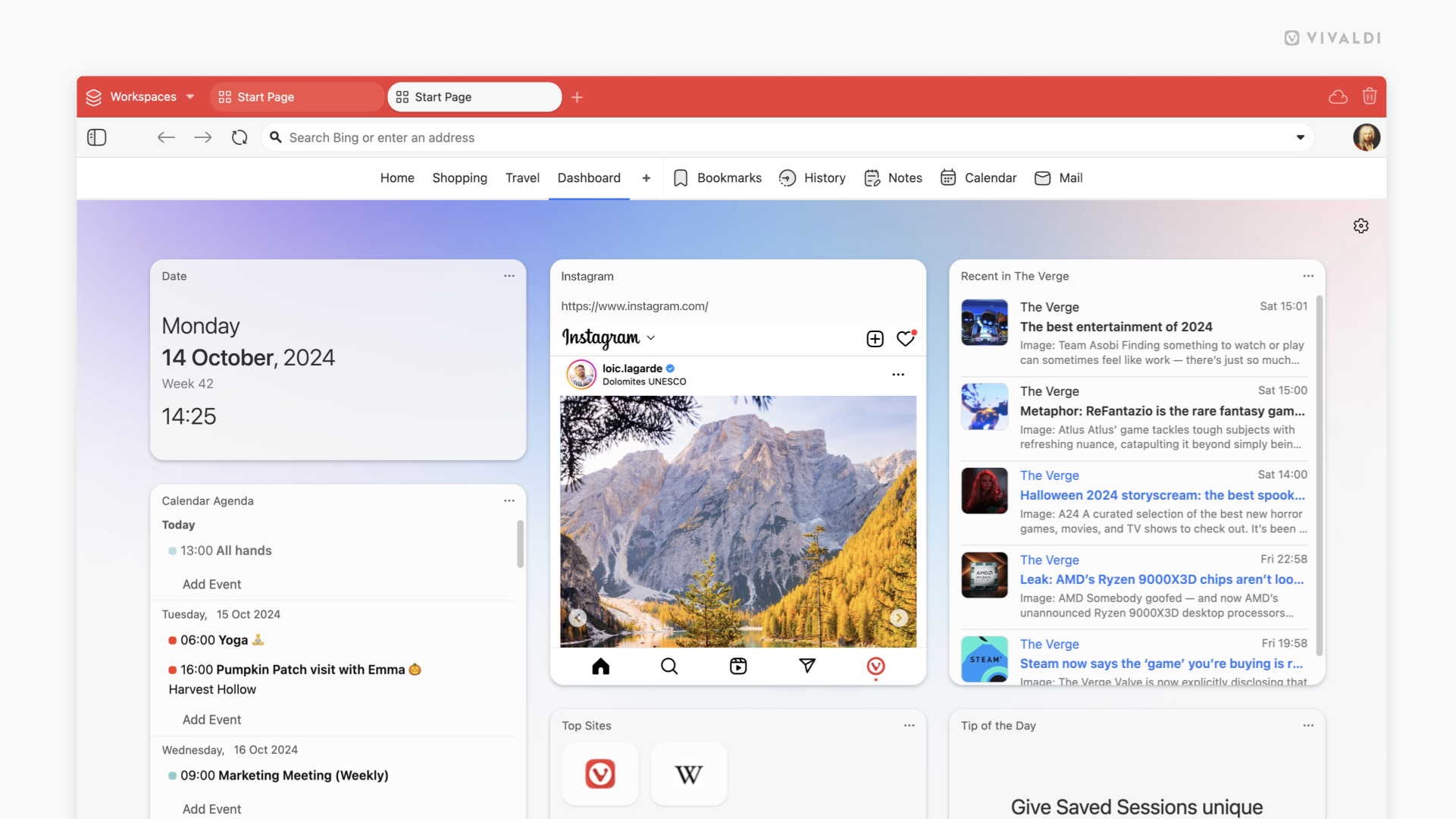
Accéder au tableau de bord
Pour afficher votre tableau de bord :
- Ouvrez un nouvel onglet.
- Dans la barre de navigation de la page d’accueil, cliquez sur Tableau de bord.
Si vous avez configuré votre nouvelle page d’onglet pour qu’elle soit autre chose que la page d’accueil dans les onglets de paramètres>, saisissez vivaldi://startpage dans le champ d’adresse pour ouvrir la page d’accueil.
Modules
Pour ajouter un nouveau module :
- Cliquez sur Ajouter un module en bas du tableau de bord.
- Cliquez sur le module que vous souhaitez ajouter.
- Le cas échéant, passez par des options spécifiques au module, telles que la sélection d’un compte ou d’un dossier à afficher.
Certains module, comme la date et l’astuce du jour, peuvent être ajoutés au tableau de bord une seule fois, mais la plupart peuvent être ajoutés plusieurs fois. Cela vous permet d’afficher un contenu différent dans chaque module, tel que différents comptes de messagerie, agendas, dossiers de signets, etc.
Agenda du calendrier
Affichez, ajoutez et gérez vos événements à venir à partir de la page d’accueil.
Vous pouvez afficher les événements et les tâches de tous les agendas dans un seul module ou ajouter plusieurs modules pour différents agendas.
Pour modifier les événements d’agendas à afficher :
- Cliquez sur
 le bouton Ouvrir le menu dans le coin supérieur droit du module.
le bouton Ouvrir le menu dans le coin supérieur droit du module. - Sélectionnez Sélectionner l’agenda.
- Sélectionnez le(s) agenda(s) dans le menu déroulant.
- Cliquez sur Terminé.
Derniers courriers
Obtenez un aperçu de vos derniers messages entrants et ouvrez-les directement depuis le module. Vous pouvez afficher les messages de tous vos comptes de messagerie dans un seul module ou ajouter un module pour chaque compte que vous souhaitez surveiller.
Pour sélectionner le compte de messagerie :
- Cliquez sur
 le bouton Ouvrir le menu dans le coin supérieur droit du module.
le bouton Ouvrir le menu dans le coin supérieur droit du module. - Sélectionnez Modifier le dossier.
- Sélectionnez Tous les messages ou l’un de vos comptes de messagerie.
- Cliquez sur Terminé.
Pense-bête
Les post-it permettent de noter rapidement des rappels, des idées et plus encore. Vous pouvez ajouter autant de petites notes que vous le souhaitez. Veuillez noter que les post-it ne sont pas enregistrés dans les notes par défaut.
Pour enregistrer un post-it en tant que note plus permanente :
- Cliquez sur
 le bouton Ouvrir le menu dans le coin supérieur droit du module.
le bouton Ouvrir le menu dans le coin supérieur droit du module. - Sélectionnez Enregistrer dans une note.
Signets
Gardez vos signets préférés à portée de main avec le module Signets. Vous pouvez afficher les signets d’un dossier sélectionné et ajouter plusieurs modules pour afficher différents dossiers de signets.
Pour sélectionner le dossier :
- Cliquez sur
 le bouton Ouvrir le menu dans le coin supérieur droit du module.
le bouton Ouvrir le menu dans le coin supérieur droit du module. - Sélectionnez Sélectionner un dossier.
- Cliquez sur le nom du dossier dans le sous-menu.
Vous pouvez également personnaliser l’affichage des signets à partir du menu du module. Décidez d’afficher ou non les titres des signets, et d’afficher les favicons ou les vignettes des signets.
Tâches
Tout comme dans le module Agenda, vous pouvez afficher, ajouter et gérer vos tâches facilement à partir du tableau de bord.
Astuce du jour
Pour apprendre quelque chose de nouveau sur Vivaldi chaque jour, ajoutez le module « Astuce du jour » qui présente des astuces et conseils pour ordinateur de vivaidi.xyz/blog/tips/. Cliquez sur le module pour voir l’astuce complète avec des instructions étape par étape.
Flux
Avec le module Flux, vous pouvez voir les derniers articles de tous les flux auxquels vous êtes abonné ou afficher les derniers articles d’un flux sélectionné.
Pour sélectionner le flux :
- Cliquez sur
 le bouton Ouvrir le menu dans le coin supérieur droit du module.
le bouton Ouvrir le menu dans le coin supérieur droit du module. - Sélectionnez Sélectionner un flux.
- Sélectionnez Tous les flux récents ou l’un des flux que vous suivez.
Top Sites
Le module Top Sites affiche les sites Web que vous visitez le plus fréquemment.
Statistiques sur la vie privée
Gardez un œil sur le nombre de traqueurs et de publicités que le bloqueur de traqueurs et de publicités intégré de Vivaldi a bloqués pendant que vous naviguiez en ligne. Cliquez sur les icônes ou les numéros du bouclier pour voir des statistiques plus détaillées et pour mettre à jour le niveau de blocage par défaut.
Pages Web
Avec le module Page Web, vous pouvez afficher une page Web de votre choix sur le tableau de bord.
Pour modifier le lien :
- Cliquez sur
 le bouton Ouvrir le menu dans le coin supérieur droit du module.
le bouton Ouvrir le menu dans le coin supérieur droit du module. - Sélectionnez Modifier l’URL de la page Web.
- Entrez le lien.
- Cliquez sur Terminé.
Date
À partir du module Date, vous pouvez rapidement voir le jour de la semaine, la date complète, le numéro de la semaine et l’heure actuelle.
Météo
Avec le module Météo, vous pouvez garder un œil sur la météo locale dans les prochaines 24 heures ainsi que sur les prévisions pour les 7 prochains jours.
Pour personnaliser le module Météo :
- Cliquez sur
 le bouton Ouvrir le menu dans le coin supérieur droit du module.
le bouton Ouvrir le menu dans le coin supérieur droit du module. - Sélectionnez Changer d’emplacement pour modifier les paramètres régionaux.
- De plus, choisissez les unités de mesure :
- Température (Celsius ou Fahrenheit).
- Vitesse du vent (mètres par seconde, kilomètres par heure ou miles par heure)
- Précipitations (millimètres ou pouces).
Devise
Le module « Devise » permet de convertir facilement une devise en une autre, et de suivre les variations des taux de change au fil du temps.
Personnaliser le tableau de bord
Colonnes
Le nombre de colonnes que vous voyez côte à côte dépend de la taille de la fenêtre de votre navigateur. Vous pouvez décider du nombre maximum de colonnes qui seront affichées lorsqu’il y a beaucoup d’espace.
Pour modifier la limite supérieure des colonnes :
- Allez dans Réglages > Speed Dial > Tableau de bord.
Vous pouvez égalment ouvrii les réglages rapides en haut à droite dans la page de démarrage. - Sélectionnez un nombre compris entre 1 et 4 pour le nombre maximal de colonnes.
Taille du module
La hauteur de certains modules peut être modifiée.
Pour redimensionner un module :
- Cliquez sur
 le bouton Ouvrir le menu dans le coin supérieur droit du module.
le bouton Ouvrir le menu dans le coin supérieur droit du module. - Sélectionnez Taille du module.
- Choisissez d’avoir un module de taille normale ou un widget de grande taille, qui est deux fois plus grand qu’un module standard.
Style d’arrière-plan du module
Pour donner aux module l’aspece que vous aimez, vous pouvez ajuster la transparence de leurs arrière-plans ou leur donner une couleur personnalisée.
Pour ajuster le style :
- Cliquez sur
 le bouton Ouvrir le menu dans le coin supérieur droit du module.
le bouton Ouvrir le menu dans le coin supérieur droit du module. - Sélectionnez Style de l’arrière-plan.
- Choisissez entre :
- Aucun
- Un peu transparent
- Complètement transparent
- Personnalisé
Réorganiser les modules
Vous pouvez déplacer les modules et les afficher dans l’ordre que vous souhaitez.
Pour réorganiser les modules :
- Cliquez sur la zone de titre du module et maintenez le bouton de la souris enfoncé.
- Faites glisser le module vers son nouvel emplacement.
- Relâchez le bouton de la souris.
Désactiver le tableau de bord
Si vous savez que vous n’utiliserez pas le tableau de bord, vous pouvez le désactiver.
Pour désactiver le tableau de bord :
- Allez dans Réglages > Speed Dial > Tableau de bord.
Vous pouvez égalment ouvrii les réglages rapides en haut à droite dans la page de démarrage. - Décochez la case Activer le tableau de bord.